A todos los ocurrió en alguna que otra ocasión que estamos escribiendo algo para publicar en una red social y surge algo que nos obliga a dejar nuestro dispositivo y la misión queda en la nada. Por suerte, cuando esto sucede, las publicaciones que estábamos preparando se guardan como borrador, así que si deseamos retomar el texto que estábamos escribiendo para publicar, tenemos que saber cómo encontrar borradores en Facebook.
Evidentemente, puede ser muy frustrante estar creando una publicación que lleva bastante texto, emojis o fotografías, y encontrarnos con que nos quedamos sin internet o por problemas de la vida cotidiana tenemos que dejarlo a medias.
Una vez que volvemos a la red social ¿Hace falta que escribamos todo nuevamente? La buena noticia es que no, realmente no hace falta que redactemos todo el post que estábamos creando desde cero. Facebook guarda automáticamente borradores, el único inconveniente es que dichos borradores se almacenan durante tres días desde el momento en que se guardó. Luego de este tiempo, serán eliminados inmediatamente y no se puede recuperar.
Se trata de una función muy similar a la otra red social de Meta, en donde podemos recuperar publicaciones eliminadas o borradas en Instagram. Algo que sin dudas puede ser considerablemente útil para ahorrar bastante tiempo.
Encontrar borradores de Facebook en un PC
Otro inconveniente es que los navegadores no son muy útiles para perfiles personales. Por ejemplo, si finalizamos una publicación de un perfil personal en Chrome, vamos a perder el borrador cuando actualicemos o cerremos la página. En cambio, si guardamos el borrador actual de las páginas de Facebook, podemos retomarlo más adelante para terminarlo.
- Para esto vamos a iniciar sesión en nuestra cuenta de Facebook como lo haríamos normalmente.
- A continuación, nos dirigiremos a “Páginas” justo en la barra lateral izquierda de la pantalla. Esto abrirá una lista de todas las páginas que administramos.
- Elegimos la página que tiene los borradores que deseamos encontrar.
- Una vez que se abra la página, vamos a tener que elegir “Herramientas de publicación” en la barra lateral izquierda de la pantalla. Aquí veremos la opción “Meta Business Suite”.
- Daremos clic en “Contenido” en el menú de la izquierda, en algunas ocasiones ya está seleccionado.
- Nos vamos a la pestaña “Borradores” que se encuentra a la derecha. Aquí podremos ver los borradores de Facebook, es posible editarlo con mucha facilidad y publicarlo.
- Así que procedemos a dar clic en el borrador que nos interesa para abrirlo.
- Procedemos a editar el borrador, aunque todavía no vamos a dar clic en “Guardar”.
- Tendremos que dar clic en “Publicar” o programar la publicación si deseamos que esta aparezca inmediatamente en la página. En caso contrario, si podemos proceder a dar clic en “Guardar” lo que dejará la publicación como borrador.
Tabla de contenidos
Buscar borradores de Facebook desde la app de escritorio
La aplicación de Facebook para ordenadores funciona de maravilla y la cantidad de opciones con las que contamos son demasiadas. Sin embargo, nos encontramos con el detalle que, en el caso de los borradores, no es precisamente lo mejor para perfiles personales. Nuevamente, solo podremos recuperar borradores de perfiles personales si no cerramos o actualizamos la aplicación.
En el caso de usar páginas, entonces podremos guardar y encontrar los borradores de manera muy sencilla siguiendo estos pasos:
- Lo primero que haremos será abrir la aplicación de Facebook en Windows. En caso de no tenerla instalada, podemos buscarla desde la Microsoft Store siguiendo este enlace.
- Una vez abierta la aplicación, damos clic en el icono de perfil que se encuentra en la parte superior derecha de la pantalla.
- Aquí tendremos que seleccionar “Ver todos los perfiles”, después daremos clic en “Ver todas las páginas”.
- En este apartado elegimos “Perfil de páginas” de la lista.
- Damos clic en “Herramientas de publicación” en la barra lateral izquierda, justo en la categoría “Meta Business Suite”.
- Es importante asegurarnos de que el “Contenido” se encuentre seleccionado en el menú que se encuentra a la izquierda, después daremos clic en la pestaña “Borradores” en la ventana principal.
- A continuación, vamos a dar clic en el borrador que deseamos editar.
- Editaremos el borrador de la manera que deseemos, una vez terminado daremos clic en “Guardar” para actualizarlo. Aunque por ahora se mantendrá guardado como borrador hasta que decidamos publicarlo.
- Si queremos publicarlo o programar la publicación para después, entonces vamos a dar clic en el de publicar, pero en la flecha que despliega un nuevo menú y en donde encontraremos “Programar publicación”.
- Seguiremos las instrucciones y una vez que terminemos, vamos a dar clic en “Publicar ahora”.
Cómo lograrlo desde la aplicación de Android
La aplicación de Facebook para Android permite la gestión de páginas. Así que podremos recuperar los borradores sin ninguna clase de problema. Para encontrarlos, tendremos que hacer lo siguiente.
Con la aplicación abierta vamos a presionar en icono que tiene tres líneas horizontales y que se encuentra en la esquina superior derecha.
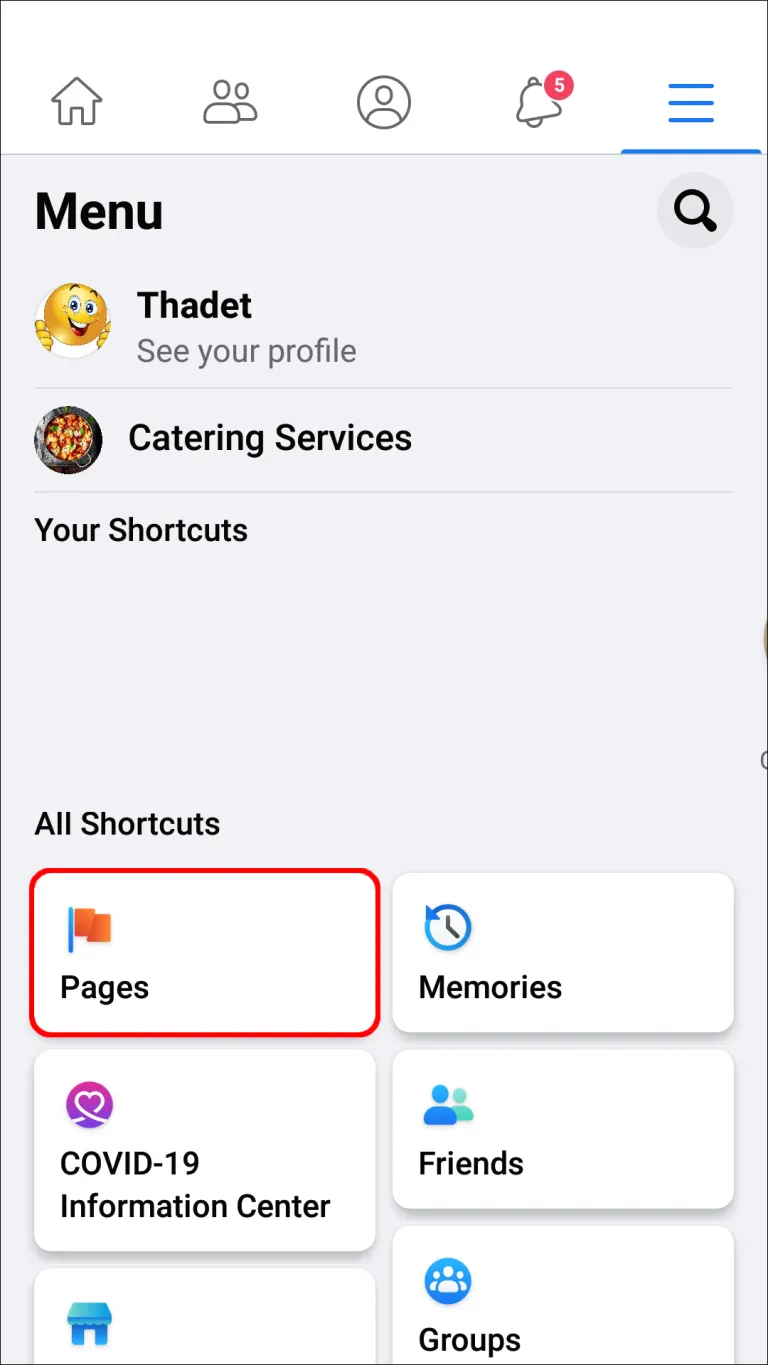
A continuación, vamos a presionar “Páginas”.
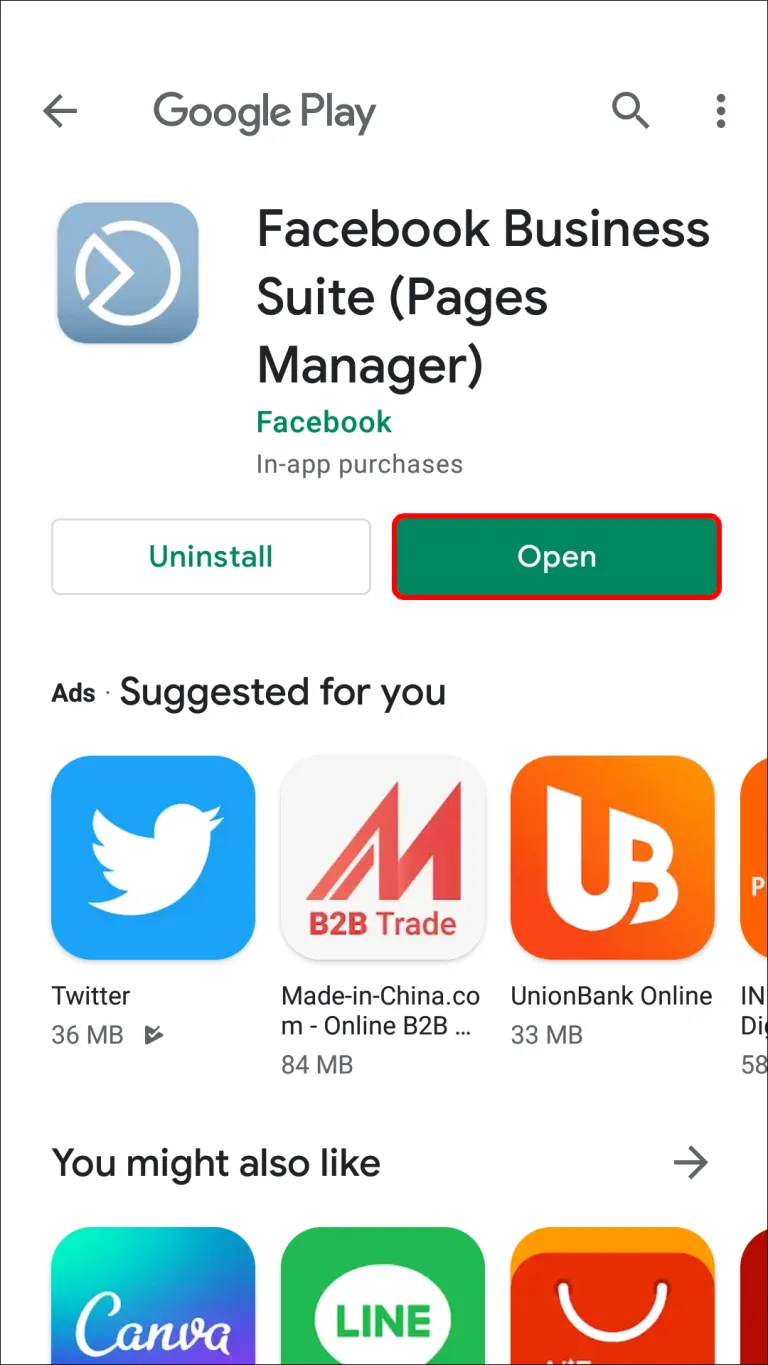
Elegimos la página en donde se encuentra el borrador que estamos buscando. En este punto nos hará descargar la aplicación “Meta Business Suite”, nos redirige a la página correspondiente en la Play Store. Es cuestión de descargar y esperar a que se instale automáticamente.
Una vez que tengamos la aplicación, pulsaremos en el icono “Publicaciones e historias” que se encuentra en la parte inferior de la pantalla, después vamos a presionar el menú desplegable “Publicado”. Elegimos “Borradores” para poder ver la lista de borradores que se encuentran guardados.
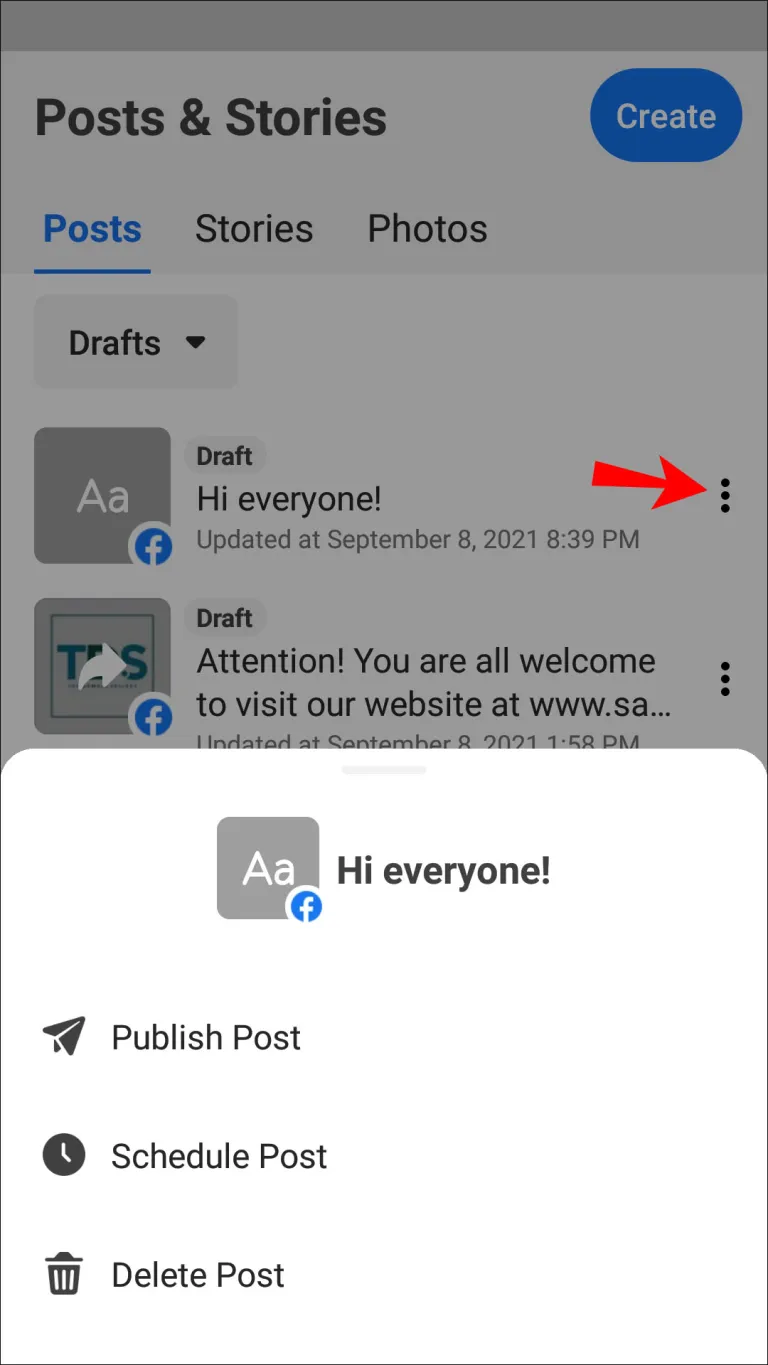
Ahora, para publicar o eliminar un borrador, pulsaremos en el icono con tres puntos verticales y listo.
Encontrar borradores en perfil personal de Facebook
Lo bueno de la aplicación de Android para perfiles personales es que, a diferencia de la versión de PC, en la aplicación si podemos guardar y visualizar todos los borradores que deseemos desde un perfil personal. El único inconveniente es que no existe manera directa de acceder a los borradores desde el móvil.
Aunque eso no es ninguna clase de problema porque podemos crear un nuevo borrador siguiendo los pasos que veremos en esta guía, después daremos clic en la notificación de Facebook y podremos ver todos los borradores.
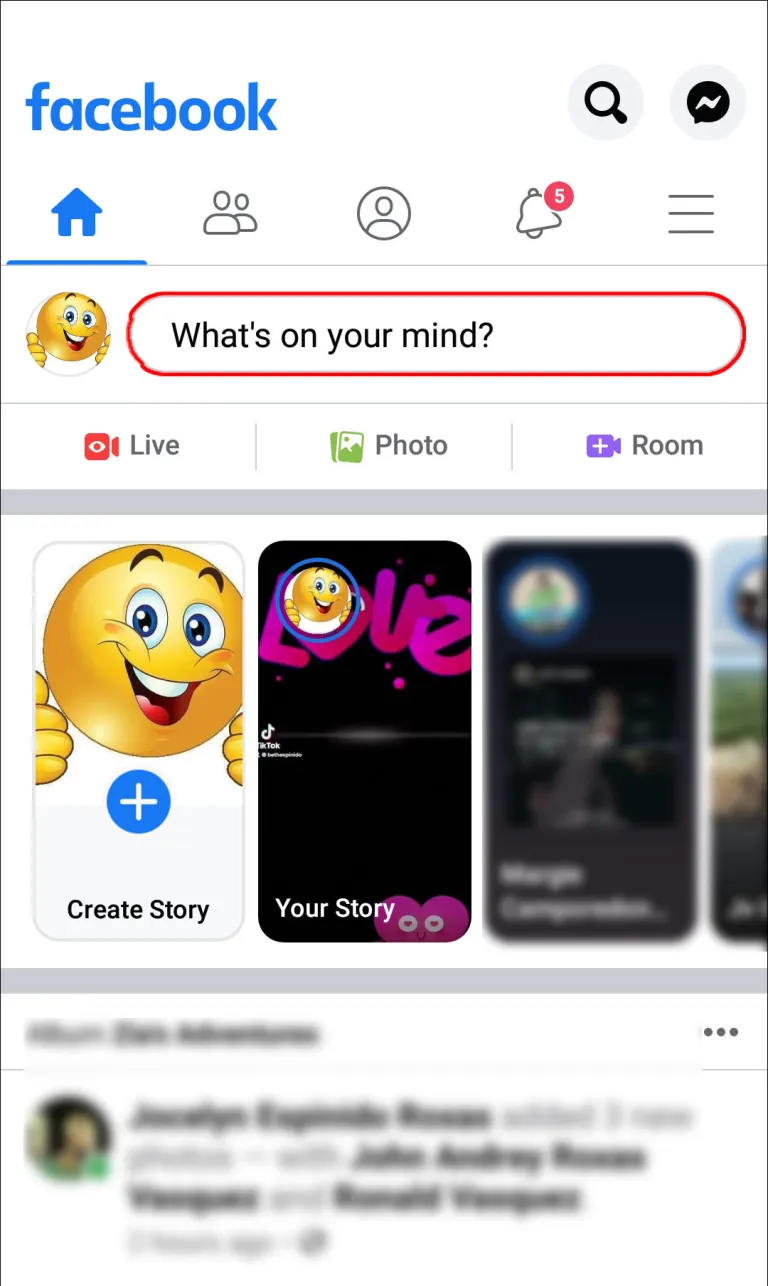
Iniciamos la aplicación de Facebook y pulsamos en el recuadro para publicar que tiene la frase “¿Qué tienes en mente?”.
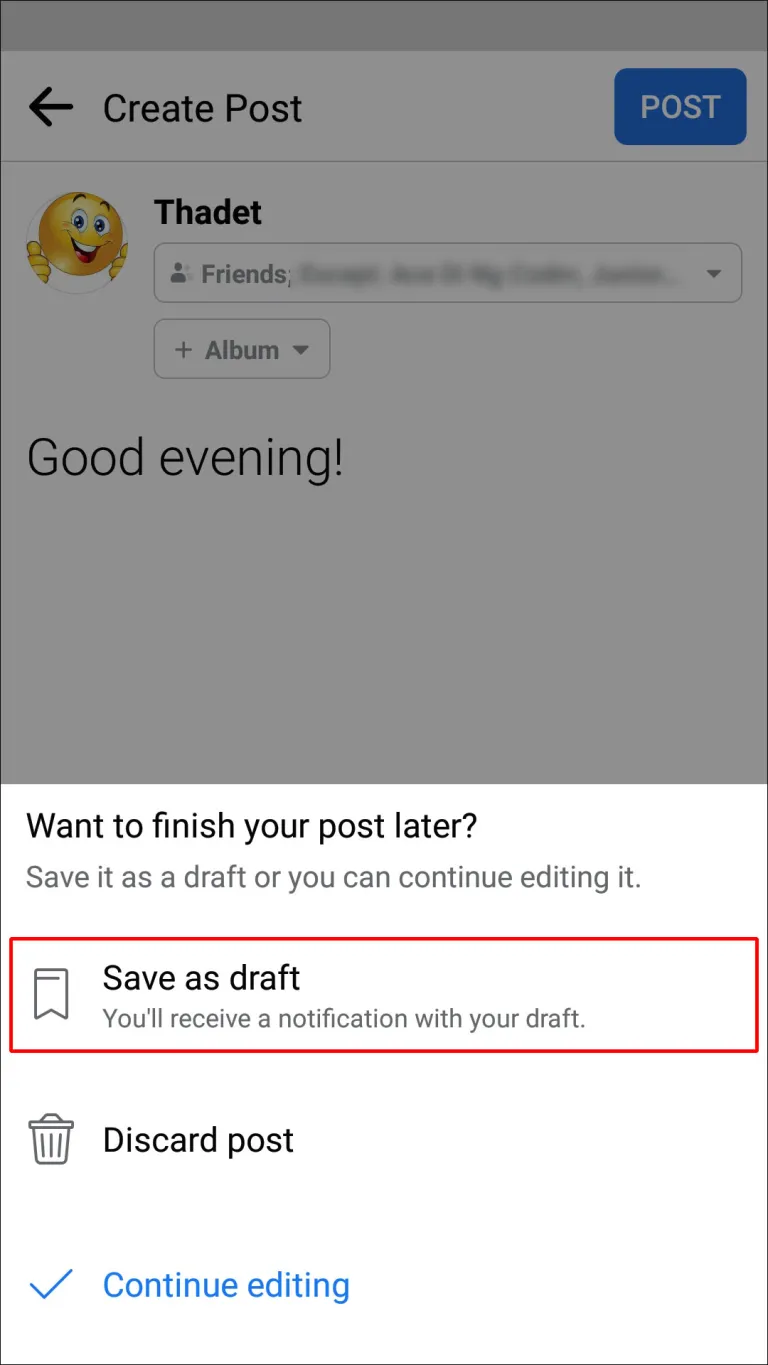
Aquí vamos a comenzar a escribir cualquier cosa, lo haremos únicamente para ver la lista de borradores. Así que inmediatamente vamos a presionar “atrás” como lo haríamos normalmente para volver en cualquier app. Elegiremos Guardar como borrador. Es importante que elijamos Guardar como borrador debido a que, si no lo hacemos, no recibiremos la notificación que nos llevará a todos los borradores.
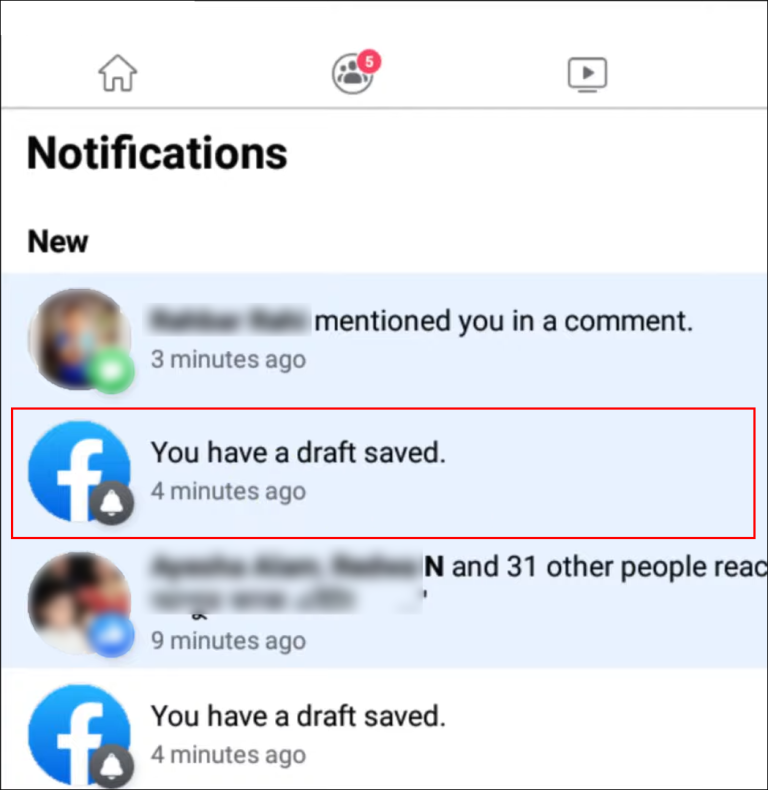
A continuación, vamos a notificaciones y veremos que apareció la notificación de los borradores, la cual vamos a seleccionar.
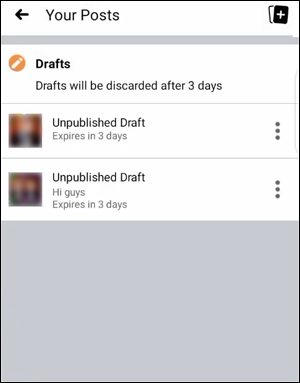
Una vez que presionamos en esta notificación, tendríamos que ver una lista con todos los borradores. En la parte superior estará el último de ellos, mientras que en la parte inferior estarán los primeros.
Desde este apartado podremos editarlos como deseemos. Sin embargo, es importante tener en consideración que los borradores desaparecen de forma automática tres días después de que fueron creados.
Cómo encontrarlos desde iPhone (iOS)
Si deseamos encontrar borradores en Facebook para iPhone o iPad, también es bastante sencillo y solo tendremos que seguir estos pasos:
Comenzamos iniciando la aplicación de Facebook como lo haríamos normalmente.
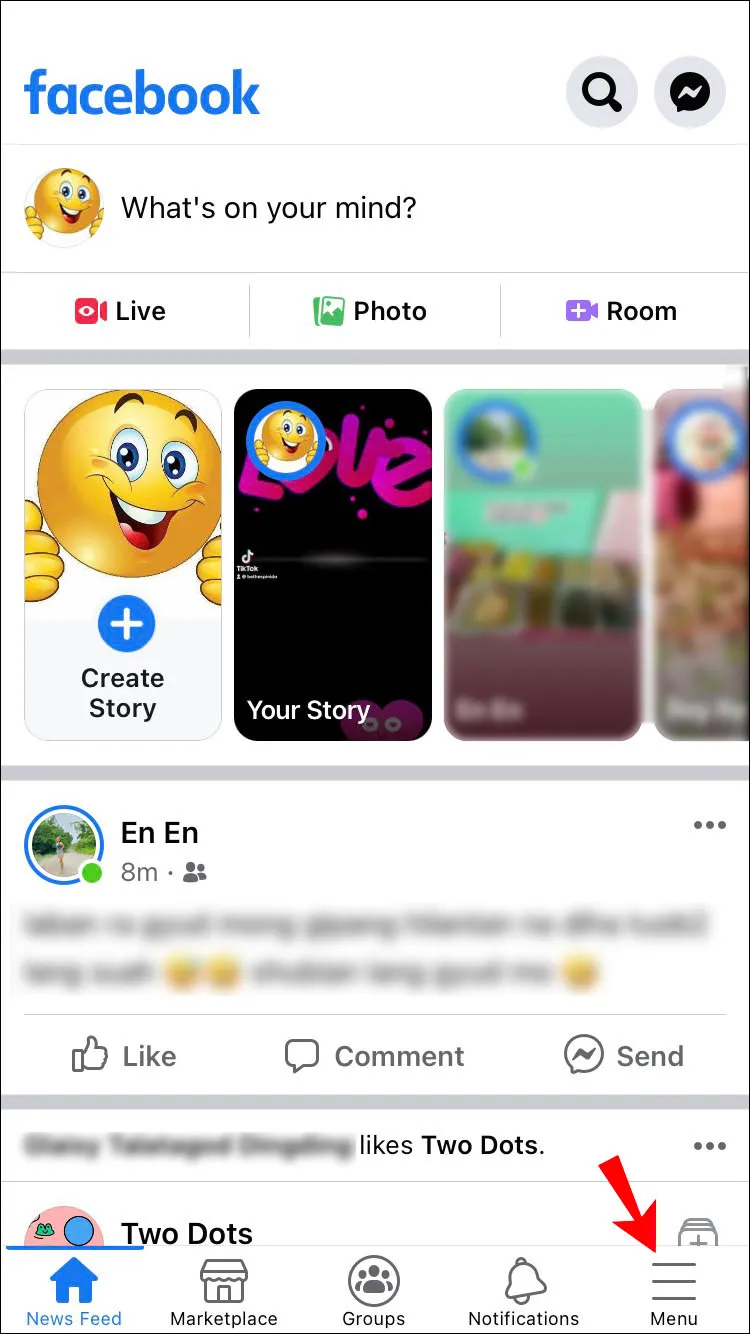
Ahora vamos a presionar en el icono con tres líneas horizontales que se encuentra en la parte inferior derecha de la pantalla.
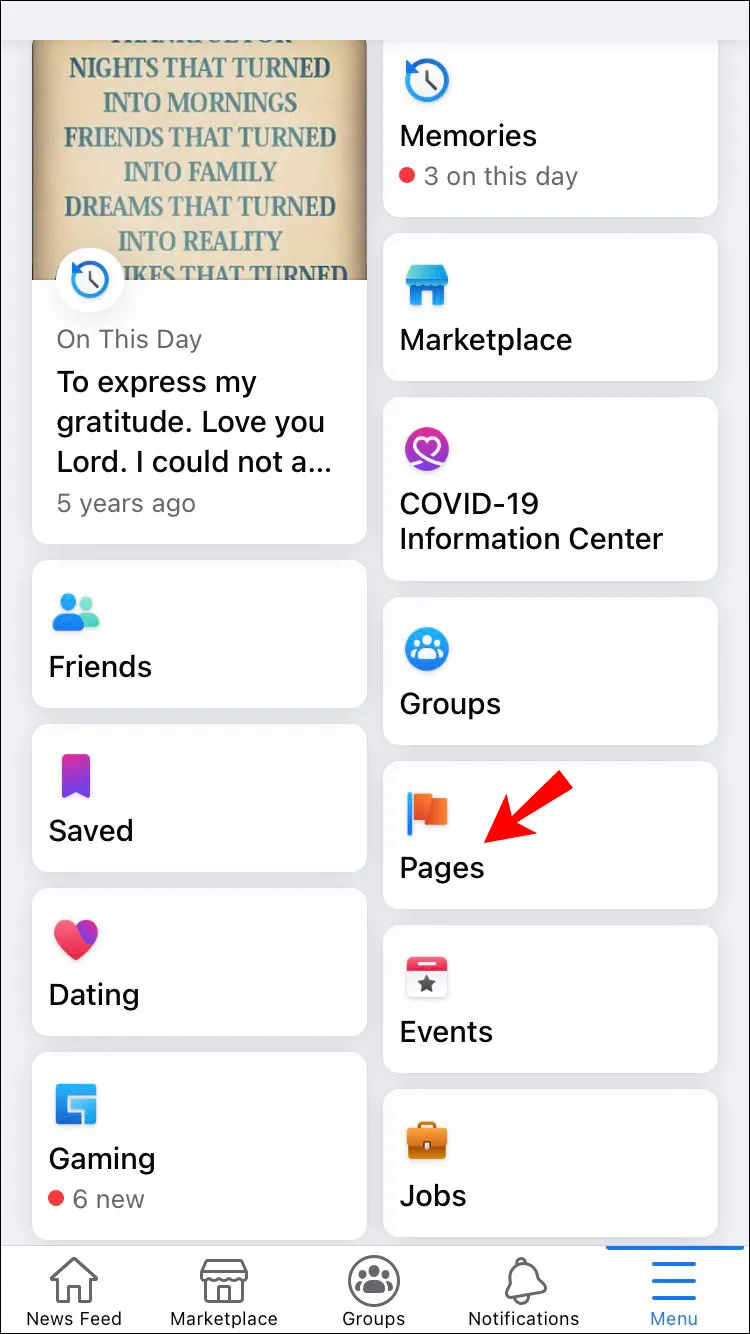
A continuación, vamos a elegir Páginas, lo que abrirá una lista de todas las páginas que tenemos en dicha cuenta. Elegiremos la página en donde se encuentra el borrador que deseamos ver.
Ahora nos pedirá que descarguemos la aplicación Meta Business Suite (Administrador de páginas).
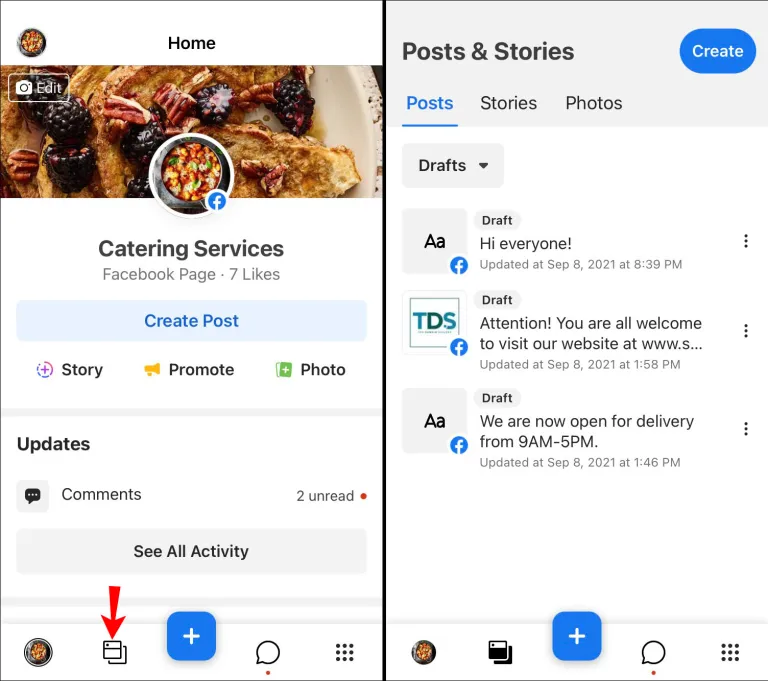
Pulsaremos en el ícono Publicaciones e historias que se encuentra en la parte inferior de la pantalla y después presionamos en la flecha desplegable que podemos apreciar al lado de Publicado, seguido de Borradores. Aquí ya tendríamos que estar viendo todas las posibles publicaciones de la página que han quedado como borrador.
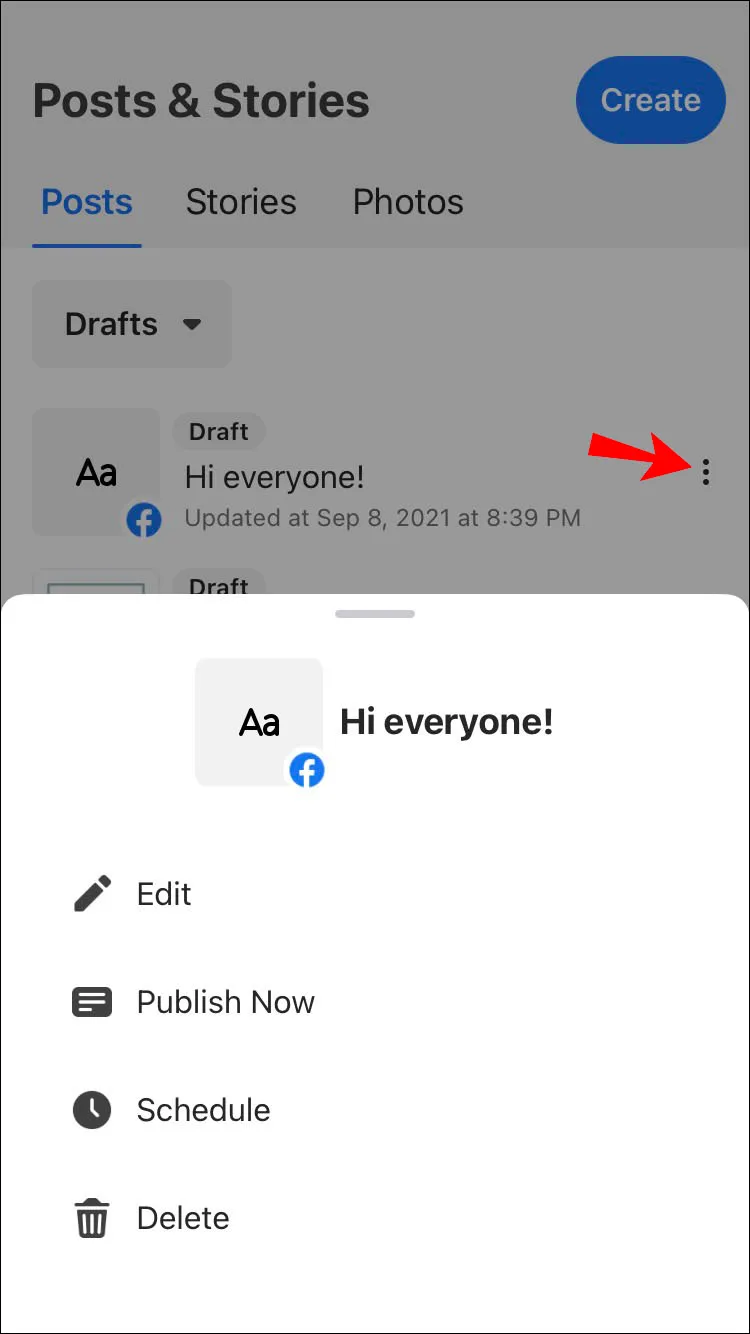
Ya sea que deseemos programar, publicar o eliminar un borrador, tendremos que presionar en los tres puntos verticales que se encuentran a la derecha.
Encontrar borradores en perfil de Facebook desde la app iOS
La aplicación de Facebook para iPhone permite guardar únicamente un solo borrador cuando la usamos para perfiles personales. No existe una lista de borradores, solo tendremos una lista cuando usamos páginas de Facebook. Tampoco existe ninguna clase de notificación como en el caso de Android.
- Iniciamos la aplicación de Facebook y pulsamos en el cuadro de texto ¿Qué tienes en mente?”.
- Escribiremos cualquier cosa y presionamos la “X” que se encuentra en la parte superior izquierda.
- Aquí vamos a elegir “Guardar borrador”.
- En caso de que deseemos encontrar el borrador, volvemos a la página de inicio de la red social, presionamos nuevamente en el cuadro “¿Qué tienes en mente?” y debería aparecer el borrador.
Algo que debemos mencionar es que el borrador actual se mantendrá hasta que reiniciemos el dispositivo. No importa si cerramos la app, cuando reiniciamos el móvil, desaparece el borrador en iOS.

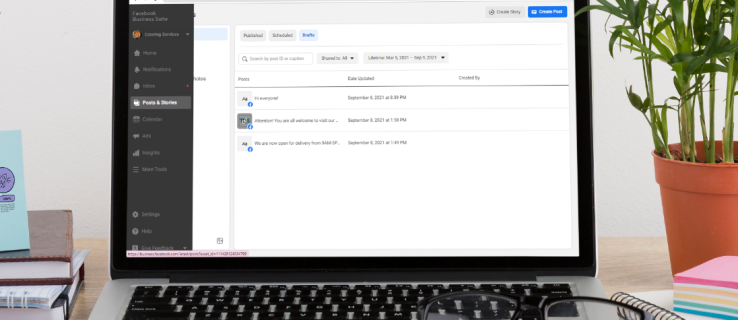
¿Tienes alguna pregunta o problema relacionado con el tema del artículo? Queremos ayudarte.
Deja un comentario con tu problema o pregunta. Leemos y respondemos todos los comentarios, aunque a veces podamos tardar un poco debido al volumen que recibimos. Además, si tu consulta inspira la escritura de un artículo, te notificaremos por email cuando lo publiquemos.
*Moderamos los comentarios para evitar spam.
¡Gracias por enriquecer nuestra comunidad con tu participación!